文件传输协议是一种较旧的网络协议,用于将文件传输到网络服务器。 以下是如何在 Mac 上使用它。
在 macOS 的 Finder 中连接到 FTP。
如何在 macOS 中使用 SSH 进行安全连接谈到了 SSH 文件传输协议 (SFTP),该协议被认为更安全,因为它使用公钥基础设施 (PKI) 来交换密钥信息以进行身份验证。
如何在 macOS 中使用 SFTP 和 rsync 进行文件传输 介绍了如何使用 SFTP 以及 同步 – UNIX 备份和恢复工具。
还有另一个较旧的协议称为 文件传输协议 (FTP),允许您在 Web 服务器之间传输文件。
FTP 在很大程度上被认为已过时(且不安全),因为它以纯文本形式交换登录信息和文件信息,这是一种安全风险。 网络外部的任何人(或内部的威胁参与者)都可以窃听 FTP 通信会话以窃取密码和数据。
文件传输协议 能 使用 SSL/TLS Web 加密 (FTPS) 进行保护,但即使这样也不再被认为是最佳实践。
如果您仍然需要连接到老式 FTP 服务器,您可以使用多个适用于 macOS 的应用程序。 第三方 FTP GUI 应用程序和 macOS 终端中的内置命令行 (CLI) ftp 工具均可用。
您还可以在 macOS Finder 中连接到某些 FTP 服务器。
直到最近,大多数使用 ftp:// URL 前缀的 Web 浏览器都包含 FTP,但包括 Firefox 在内的许多现代浏览器已不再支持 FTP 协议。
FTP 历史记录
FTP 服务器集成到最常见的 Web 服务器中,例如 Apache 基金会的 Apache 等。 FTP 服务器守护程序在服务器后台运行,侦听传入连接和文件传输请求。
最初的 FTP 规范于 1971 年 4 月在 RFC 11 中发布。在 TCP/IP 和互联网普及之前,FTP 运行在 ARPANET 的网络控制协议 (NCP) 上。
阿帕网 (ARPANET) 是由国防部高级研究计划局 (DARPA) 开发的现代互联网的前身。 事实上,互联网的出现是因为国防部想要一个能够抵御核攻击的军用级通信网络。
现代TCP/IP互联网标准的正式启动始于1983年1月1日,当时整个阿帕网从NCP转变为TCP/IP。
这是在图形用户界面出现之前,大多数 FTP 是使用 CLI ftp 命令在基于 UNIX 文本的终端上完成的,该命令今天仍然存在于 macOS 中。
使用 FTP 连接
当 FTP 客户端发出请求时,服务器会检查身份验证详细信息,如果有效则允许用户连接。 连接后,用户可以查看目录内容、上传、下载和删除文件。
通常,文本用户名和密码会发送到服务器,但在许多 FTP 客户端中可以设置 PKI 密钥 来控制登录。
密钥更加安全,因为除非有人从用户的计算机中窃取了用户的私钥,否则几乎不可能破解 PKI 密钥,因为它们经过严格加密。
在 GUI FTP 客户端中,您可以通过在 Mac 上指示您的公钥文件或在应用程序的授权窗格中输入用户名和密码来进行连接。
稍后我们将介绍各种 GUI 客户端。
CLI命令
您可以通过从 /Utilities 文件夹运行终端,然后输入 man ftp 并按回车键,了解如何在终端应用程序中使用 CLI 版本的 FTP。
使用 CLI 的 FTP 下载被发送到 当前工作目录 在 Mac 的终端中,除非您指定其他目的地。
您可以查看当前工作目录或 密码 在终端中使用 pwd 命令。
CLI 还允许您指定源服务器、目标位置以及要下载的文件或文件夹。 如果您下载文件夹,则会下载其全部内容,除非您另有指定。
适用于 Mac 的第三方 FTP 客户端
GUI FTP 客户端自 20 世纪 90 年代初就出现在 Mac 上。 当时,Apple 推出了自己的 FTP 客户端应用程序,名为 网络狗,它是在互联网成为主流的时候出现的。
Cyberdog,大约 1996 年来自 Apple。
如今,仍然存在一些相同的 FTP 客户端。 由于 Mac FTP 应用程序日益过时,大多数供应商已经退出该领域,但仍有一些供应商留下来。
按受欢迎程度排列,当今最热门的 Mac FTP 客户端是:
目前还有许多其他客户端应用程序可供使用,既可以在网络上下载,也可以从 Mac App Store 中下载。
Transmit、FileZilla、Forklift 和 CloudMounter 均可在 Mac App Store 以及发行商网站上获取。
Transmit、Cyberduck 和 CloudMounter 还可以连接到各种云文件存储服务。 它们支持 Amazon S3、Microsoft Azure、Google Drive、Dropbox、Backblaze 等。
适用于 macOS 的现代顶级 FTP 应用程序。
Cyberduck 和 CloudMounter 支持各种其他云服务,例如 OpenStack Swift、Box 和 Files.com。
Cyberduck 还具有一个可选组件,允许您将任何 FTP 服务器或目录作为网络磁盘安装在 macOS 桌面上。 连接后,您可以浏览、上传和下载文件到远程服务器,就像本地磁盘一样。
在某些情况下,您还可以在 macOS Finder 中执行此操作(如下所示)。
Mountain Duck 比普通的 Finder 连接提供了一些附加功能。
在传输连接窗口中设置协议、服务器名称、用户和密码以及被动模式。
Transmit 和 Fetch 被认为是两个最初的 Mac GUI FTP 客户端,因为它们早在 20 世纪 90 年代就出现在 Apple 的 Mac OS 9 上,当时互联网开始流行。 Fetch 实际上出来了 1989年,当 macOS 被调用时 系统7。
Transmit 和 Fetch 都是很棒的应用程序,但我们认为 Transmit 是黄金标准。 它还拥有最精致和无缝的用户体验。
文件齐拉 被认为是 Mac 和 Windows 上 FTP 的免费标准。 它有很多功能,但 UI 被认为没有其他 Mac FTP 应用程序那么精致。 FileZilla 也是开源的。
FileZilla 的一项不错的功能是连接时的详细连接日志窗格(您可以隐藏或显示)。 当您的 Mac 连接到远程服务器时,此窗格会显示详细的连接日志。
如果连接过程中出现问题,您可以在日志窗格中准确查看问题所在。
ForkLift 还可以充当本地双窗格本地文件浏览器,以便您可以在同一窗口中查看 Mac 上的本地文件和远程 FTP 服务器。
Terminus 是一个 SFTP 应用程序,但还具有使用 SSH 的类似终端的命令行界面。
Commander One 是一款 FTP 客户端,还具有双窗格文件浏览器。
在 Finder 中连接到 FTP
在 macOS 的 Finder 中,您可以使用以下命令连接到 FTP 服务器: 转到->连接到服务器 显示屏顶部 Finder 菜单栏中的菜单项。 使用 ftp:// 协议输入 FTP 服务器名称或地址。
例如:
使用“连接到服务器”窗口。
如果服务器可以访问,您将收到确认警报。 点击 连接。
如果出现问题,您会看到一条警告,指出服务器无法访问。 在这种情况下,请检查您的连接详细信息并重试。
服务器将提示您输入名称和密码,或者您是否想以访客身份连接。 大多数 FTP 服务器不允许访客访问,但有些服务器允许。
如果您想以访客身份连接,请单击 客人 单选按钮。 否则,请单击 注册用户 并输入您的姓名和密码。
访客访问通常不需要用户名或密码即可连接。
点击 连接:
输入连接详细信息。
如果一切顺利,您就会连接上。 FTP 服务器将作为磁盘图标安装在 Finder 的桌面上,并且将为该卷打开一个新的 Finder 窗口。
已安装的 FTP 卷看起来就像桌面上的本地磁盘图标,只不过它们有一个金属银色图标,显示多个用户。
安装 ftp 服务器窗口。
一些 FTP 服务器允许 匿名的 连接 – 使用通用凭据而不是真实姓名和密码的连接。 在这些服务器上,通常输入“匿名”作为用户,并输入您的电子邮件地址作为密码。
匿名 FTP 服务器通常会接受任何电子邮件地址,因此您可以根据需要自行创建一个。 连接不需要手续。
一些匿名 FTP 服务器只允许下载文件,并设置特殊的“传入”或“上传”文件夹,并设置写入权限,供用户上传新文件供服务器管理员查看。
如果可以上传到服务器上的文件夹,则窗口左下角的小锁图标将会消失。 在上图中,该目录是只读的,如左下角带有穿过它的线的小铅笔所示。
连接后,您只需将文件和文件夹拖入或拖出 Mac 桌面的窗口即可将文件和文件夹下载并上传到服务器目录。 文件传输时将出现标准文件复制进度窗口。
FTP 是一种较旧的协议,但许多 Web 服务器仍在使用它。 如果您需要传输文件,最好了解不同的连接方式。
1714154189
2024-04-26 17:28:25
#如何在 #macOS #中连接到 #FTP

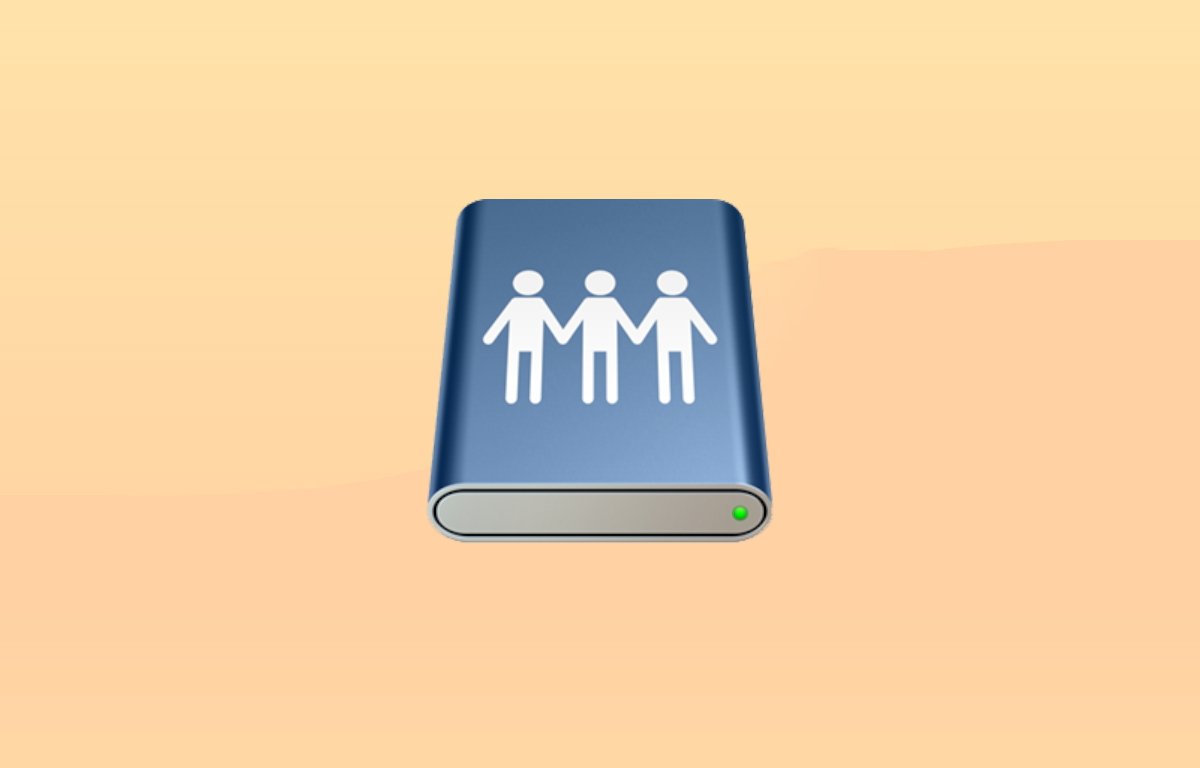








:quality(90)/p7i.vogel.de/wcms/4c/7b/4c7b5d4d2416c40a90e00ddf1ed59195/0118328079.jpeg)

